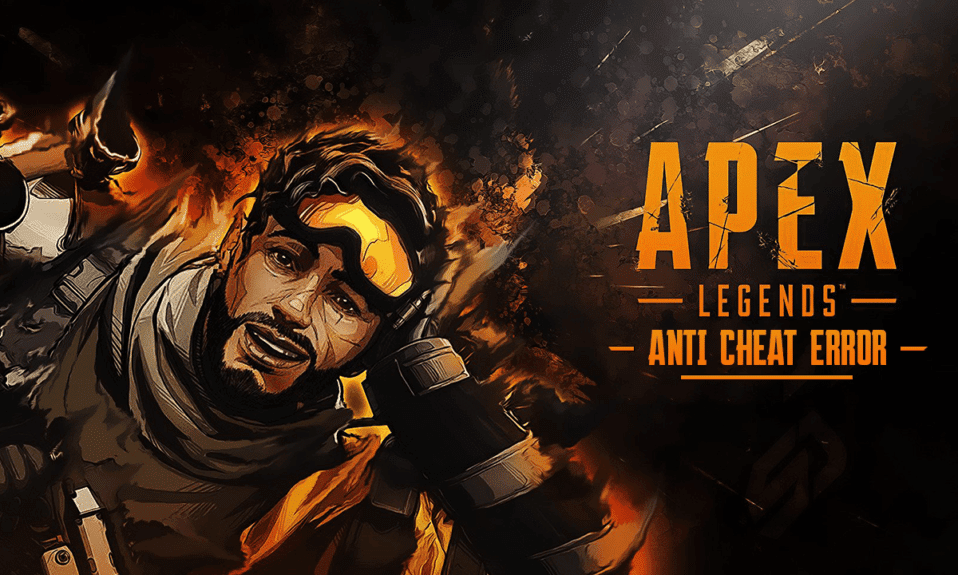
Apex Legends je jednou z populárních her a hraje ji mnoho herních nadšenců. Tato dobrodružná hra nabízí vzrušující hry, které hráče hypnotizují a přitahují i ostatní hráče. Někteří z těchto hráčů však nahlásili chybu v cheatu Apex Legends Anti, která rozhodně ničí jejich zážitek. Pokud také čelíte chybě Apex anti cheat a nevíte, co dělat, přečtěte si tento článek až do konce. Dozvíte se o důvodech a konečných řešeních chyby Apex Anti cheat ve Windows 10.

Table of Contents
Jak opravit chybu Apex Legends Anti Cheat ve Windows 10
Toto jsou některé z důvodů, proč klient nespouští anti-cheat, nebo selhal, došlo k chybě autentizace anti-cheat:
- Zaneprázdněné a nestabilní herní servery
- Problémy s připojením k internetu
- Zastaralé systémové ovladače a OS Windows
- Zastaralá hra Apex Legends
- Antivirus a firewall blokující hru
Níže jsou uvedena řešení pro uvedený problém, kterému čelíte ve hře Apex Legends. Pečlivě si je přečtěte a dodržujte, abyste chybu opravili a mohli si hru nadále užívat.
Metoda 1: Základní kroky pro odstraňování problémů
Než se pustíme do složitějších metod řešení chyb Apex anti cheat, podívejme se na jednoduché kroky pro řešení problémů, které mohou problém vyřešit.
1. Restartujte počítač
Tato metoda je jednou z běžných, protože dokáže vyřešit váš problém, aniž byste se dostali do složitých řešení a ztráceli čas.
1. Stiskněte klávesu Windows na klávesnici a klikněte na možnost Napájení.
2. Klepnutím na možnost Restartovat restartujte počítač.
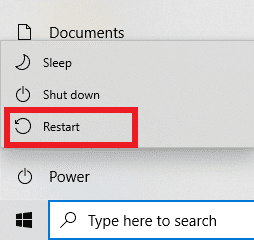
3. Nakonec znovu spusťte hru Apex Legends na vašem PC, abyste zjistili, zda problém stále přetrvává nebo ne.
2. Zajistěte stabilní připojení k internetu
Musíte se ujistit, že připojení k internetu na vašem zařízení je stabilní. Postupujte podle našeho průvodce Jak řešit problémy s připojením k síti v systému Windows 10 a proveďte uvedené kroky, pokud se potýkáte s nějakým problémem na svém počítači.

3. Zkontrolujte a potvrďte systémové požadavky
Před provedením následujících kroků můžete také zkontrolovat systémové požadavky Apex Legends PC.
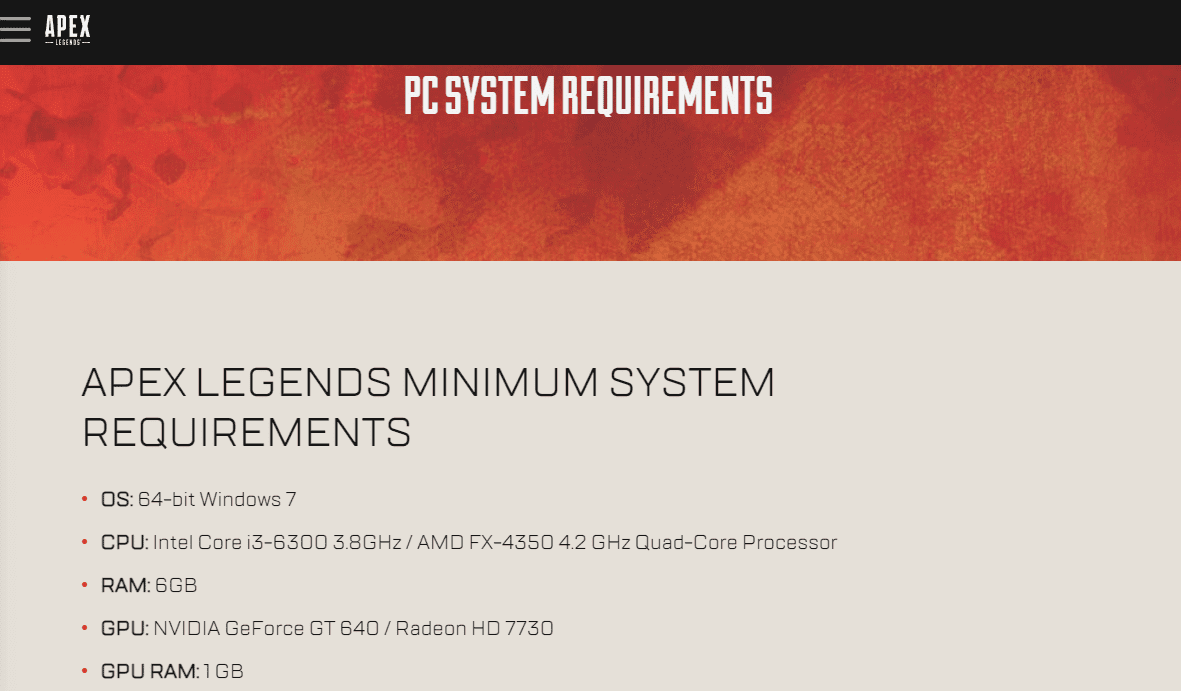
4. Zkontrolujte stav serveru Apex Legends
Ujistěte se, že stav serveru Apex Legends není dolů a nezpůsobuje uvedenou chybu.
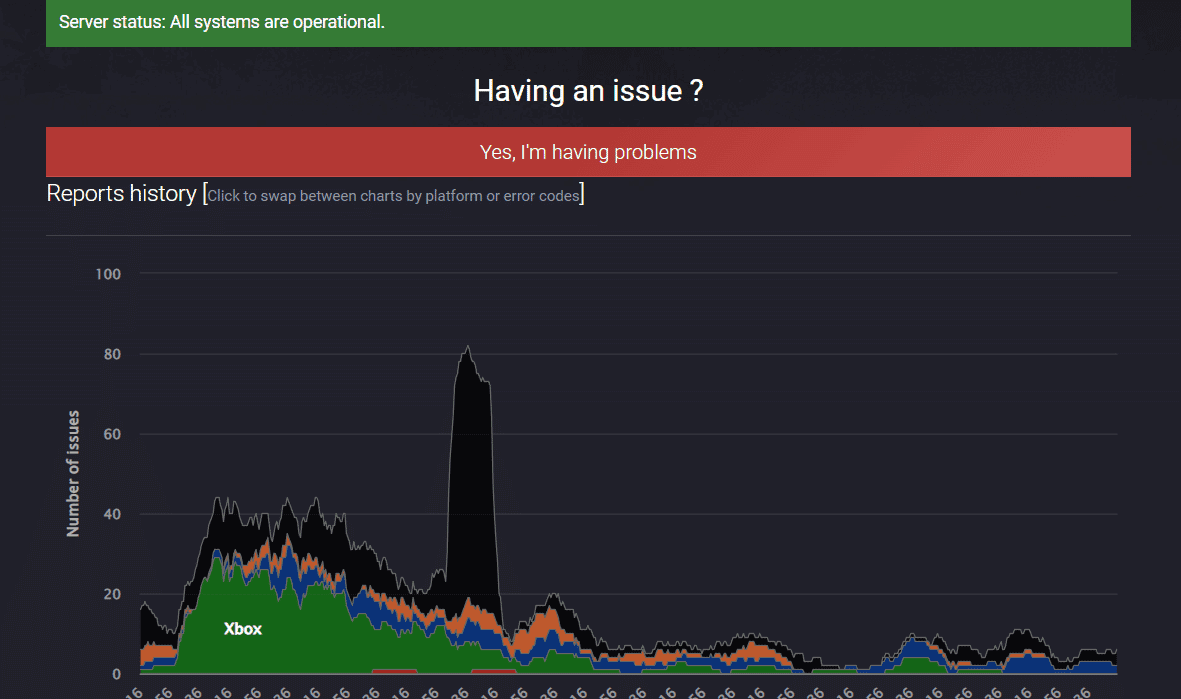
Metoda 2: Spusťte hru Apex Legends jako správce
Pro přístup ke konkrétním systémovým prostředkům budete muset spustit hru Apex Legends jako správce. Chcete-li udělit hře Apex Legends požadovaná oprávnění, postupujte podle následujících kroků.
1. Současným stisknutím kláves Windows + D přejděte na plochu.
2. Klepněte pravým tlačítkem myši na soubor hry Apex Legends a vyberte možnost Spustit jako správce.
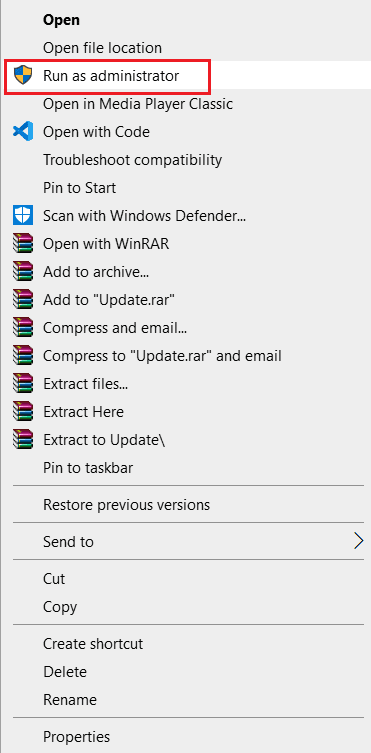
Zkontrolujte, zda byla chyba Apex anti cheat na vašem PC vyřešena nebo ne.
Metoda 3: Ukončete všechny programy na pozadí
Několik procesů na pozadí může ovlivnit výkon některých aplikací, v tomto případě Apex Legends. Postupujte podle níže uvedených metod v počítači, abyste ukončili nepotřebné programy a problém vyřešili.
1. Současným stisknutím kláves Ctrl + Shift + Esc otevřete Správce úloh.
2. Na kartě Procesy vyhledejte nepotřebné programy běžící na pozadí.
Poznámka: Vybírejte programy třetích stran a vyhněte se službám Windows a Microsoft.
3. Klikněte pravým tlačítkem na požadovaný program (příklad: Google Chrome) a v pravém dolním rohu klikněte na možnost Ukončit úlohu.
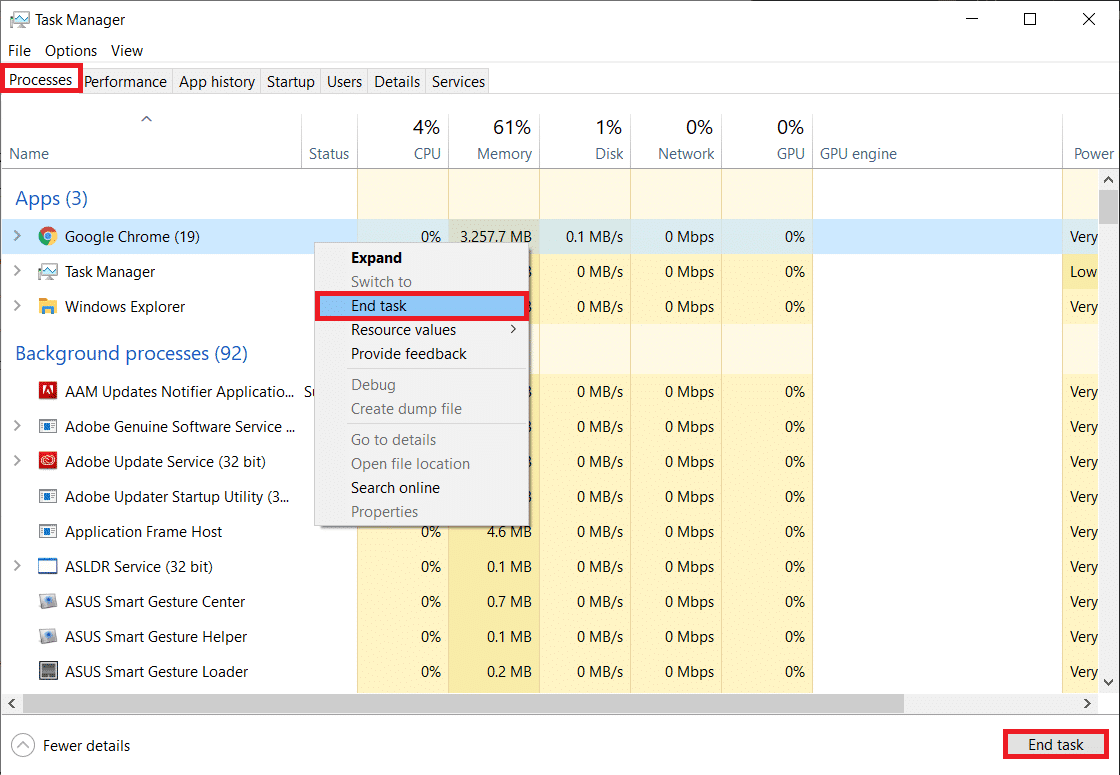
Metoda 4: Opravte herní soubory Apex Legends
Můžete zažít chybu Apex legends anti cheat Windows 10, když jsou herní soubory neúplné nebo poškozené. Může se to stát, když přesunete stažené soubory nebo se soubory do počítače nestahují správně. Soubory hry můžete opravit pomocí nadcházejících kroků.
1. Otevřete aplikaci Steam na vašem PC a klikněte na záložku LIBRARY shora.
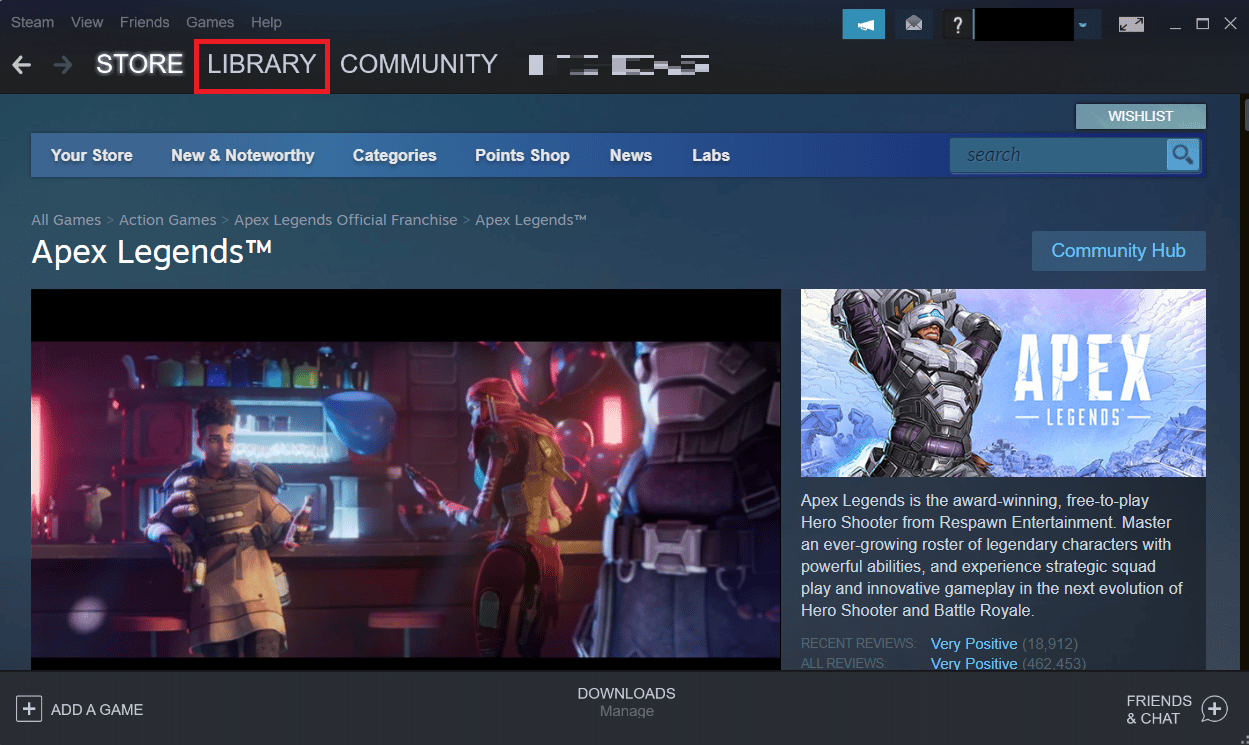
2. Klikněte pravým tlačítkem na hru Apex Legends a klikněte na Vlastnosti.
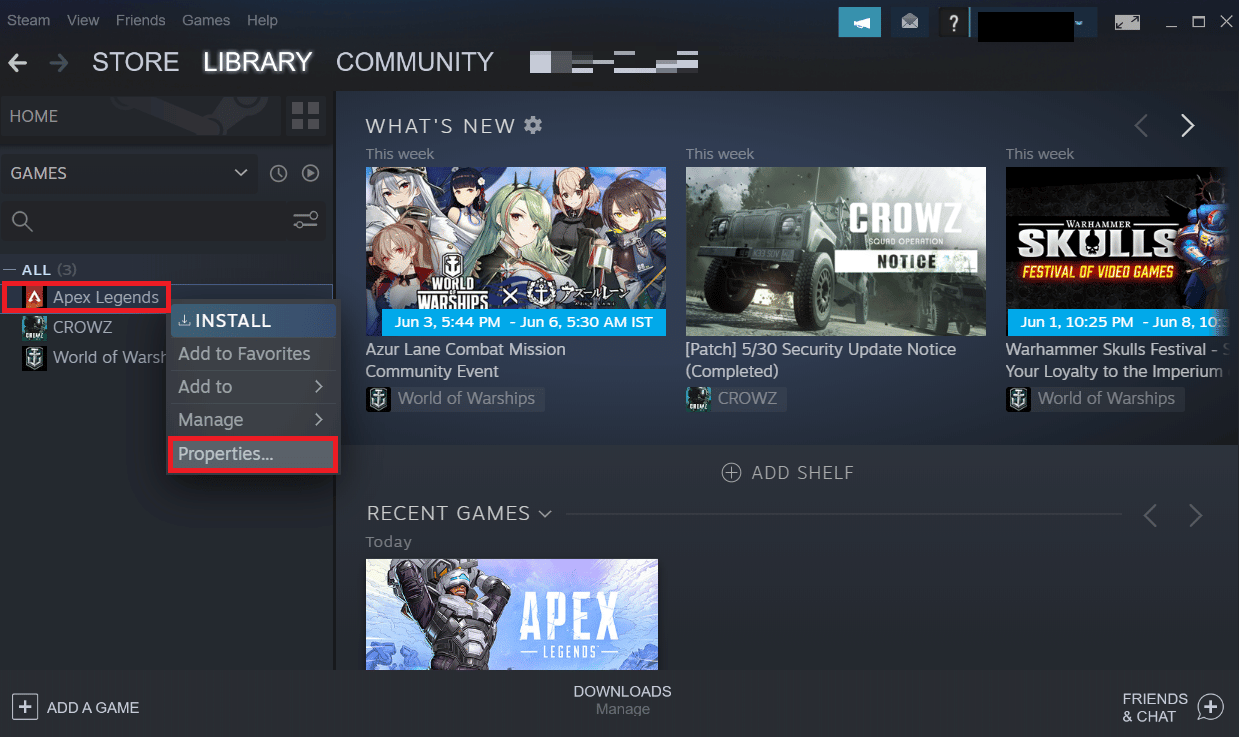
3. Klikněte na MÍSTNÍ SOUBORY v nabídce v levém panelu, jak je znázorněno.
4. Nakonec klikněte na Ověřit integritu herních souborů a opravte herní soubory.
Metoda 5: Aktualizujte hru Apex Legends
Aktualizace hry Apex Legends vyřeší chyby nebo závady, které se ve hře aktuálně vyskytují. Chcete-li povolit možnost automatické aktualizace ve službě Steam, postupujte podle následujících kroků.
Poznámka: Nová aktualizace je obvykle k dispozici na vašem zařízení pro hru Apex Legends a zobrazí se na domovské stránce služby Steam. Musíte kliknout na možnost UPDATE.
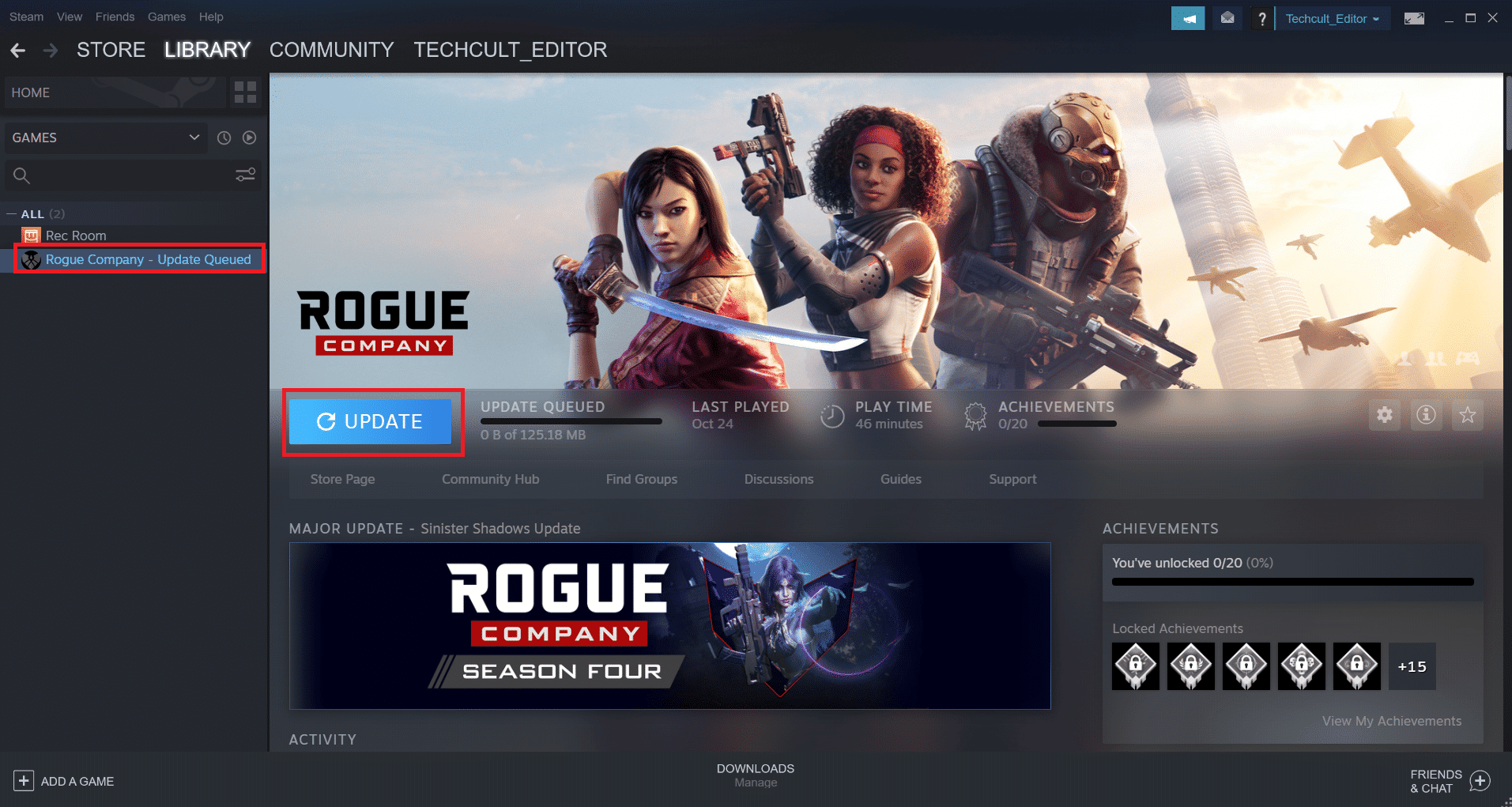
Chcete-li povolit funkci automatických aktualizací v aplikaci Steam, postupujte takto:
1. Otevřete na svém PC aplikaci Steam a klikněte na záložku LIBRARY.
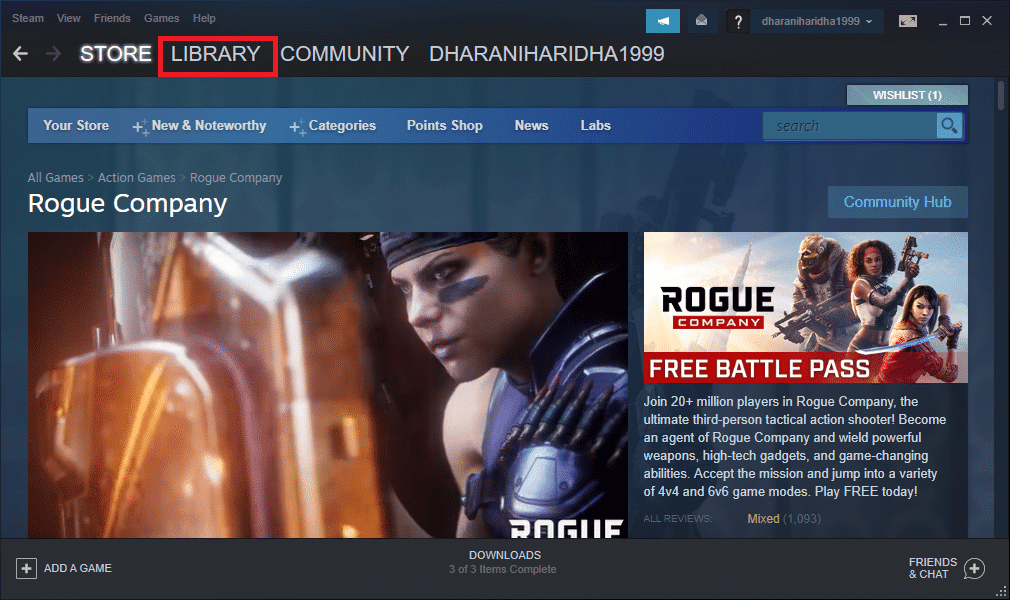
2. Klikněte pravým tlačítkem na hru Apex Legends a klikněte na Vlastnosti.
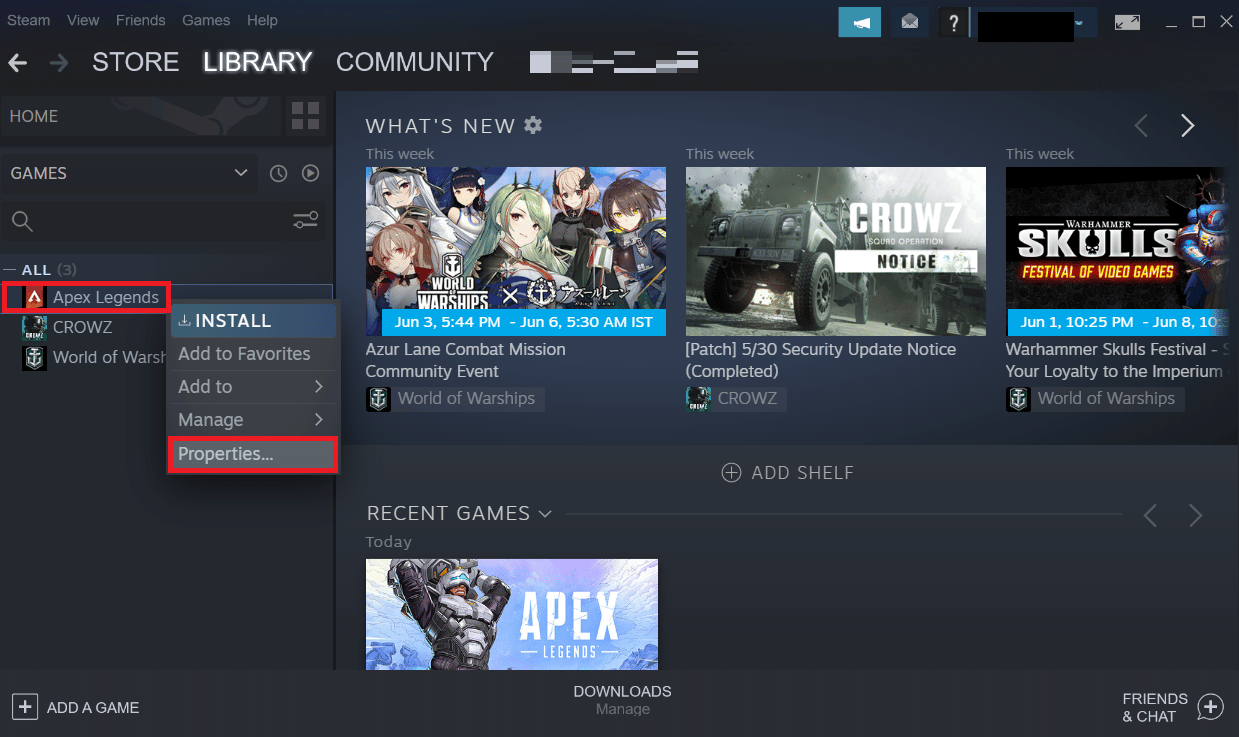
3. Nyní přejděte na kartu AKTUALIZACE a klikněte na Vždy udržovat tuto hru aktualizovanou v sekci AUTOMATICKÉ AKTUALIZACE, jak je znázorněno.
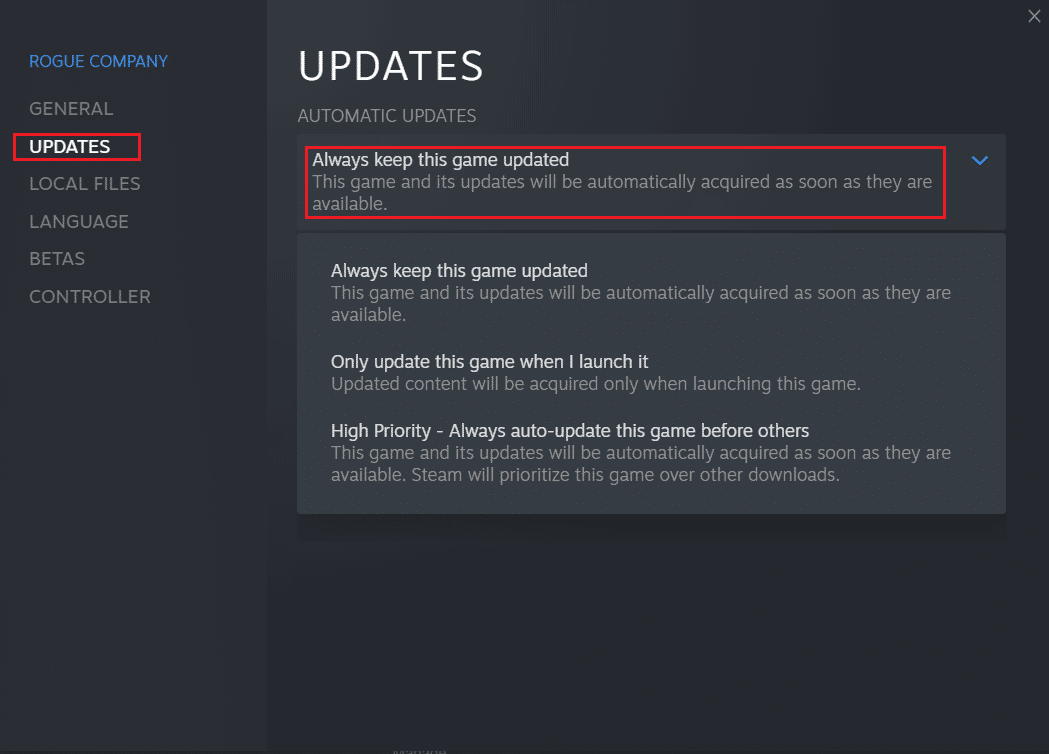
Po aktualizaci zkontrolujte, zda klient nespouští anti-cheat nebo zda selhal, chyba autentizace anti-cheat byla opravena nebo ne.
Metoda 6: Přeinstalujte ovladače zařízení
Poškozené nebo poškozené systémové ovladače mohou ovlivnit herní procesy a způsobit chybu Apex legends anti cheat na počítači. Budete muset aktualizovat nebo přeinstalovat systémové ovladače vašeho PC s pomocí našeho průvodce Jak odinstalovat a znovu nainstalovat ovladače na Windows 10. Výsledkem budou nové a správně funkční ovladače, které pomohou hře Apex Legends fungovat bez chyb.
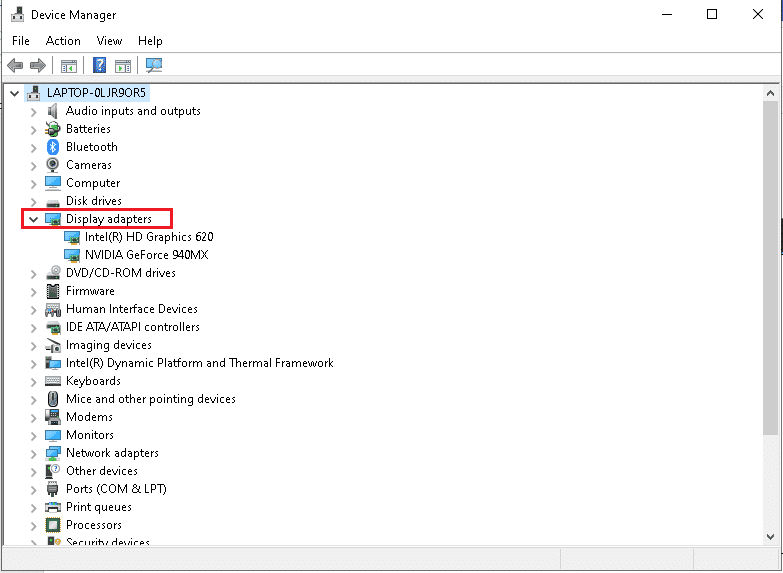
Metoda 7: Aktualizujte systém Windows
Jak je uvedeno ve výše uvedené metodě, aktualizace systémových prostředků jistě pomáhá okamžitě se zbavit chyb a problémů. Pokud jste aktualizovali nebo přeinstalovali systémové ovladače a stále čelíte chybě Apex anti cheat, můžete aktualizovat operační systém Windows. Postupujte podle našeho průvodce Jak stáhnout a nainstalovat nejnovější aktualizaci Windows 10.
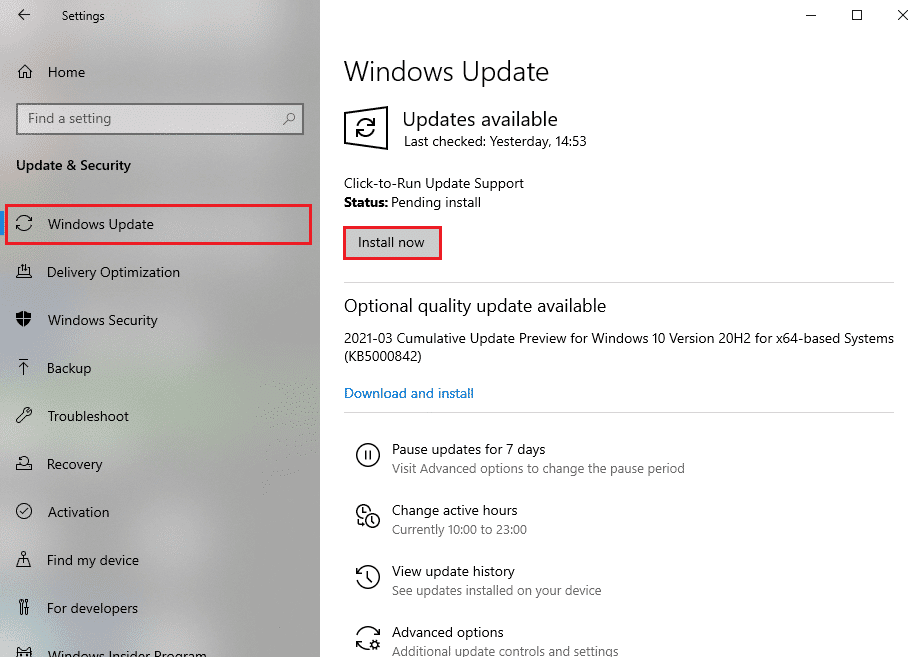
Metoda 8: Dočasně deaktivujte antivirus (nepoužije se)
Někdy antivirus nebo firewall na vašem PC identifikuje herní nebo jiný neznámý software jako hrozbu a izoluje jej od plochy. Způsobí to, že konkrétní software přejde do omezeného režimu a v důsledku toho může dojít k několika problémům. Chcete-li tedy uvedený problém vyřešit, budete muset, alespoň dočasně, oba tyto zakázat, abyste zkontrolovali, zda se jedná o zdroje způsobující problém. Přečtěte si a postupujte podle našeho průvodce Jak dočasně zakázat antivirus ve Windows 10 a Jak zakázat bránu Windows 10 Firewall, abyste opravili chybu Apex legends anti cheat ve Windows 10.
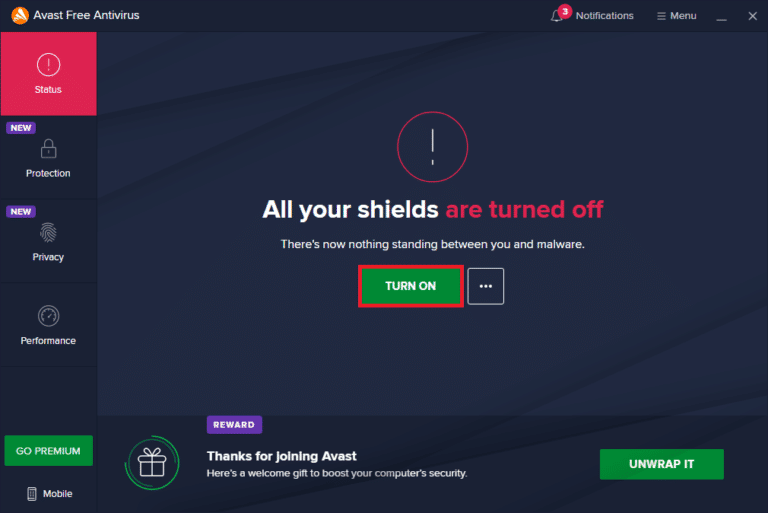
Metoda 9: Přeinstalujte Apex Legends
A konečně, pokud žádná jiná výše uvedená metoda nefunguje k vyřešení chyby Apex anti cheat, můžete znovu nainstalovat hru Apex Legends.
1. Stiskněte klávesu Windows, zadejte Ovládací panely a klepněte na Otevřít.
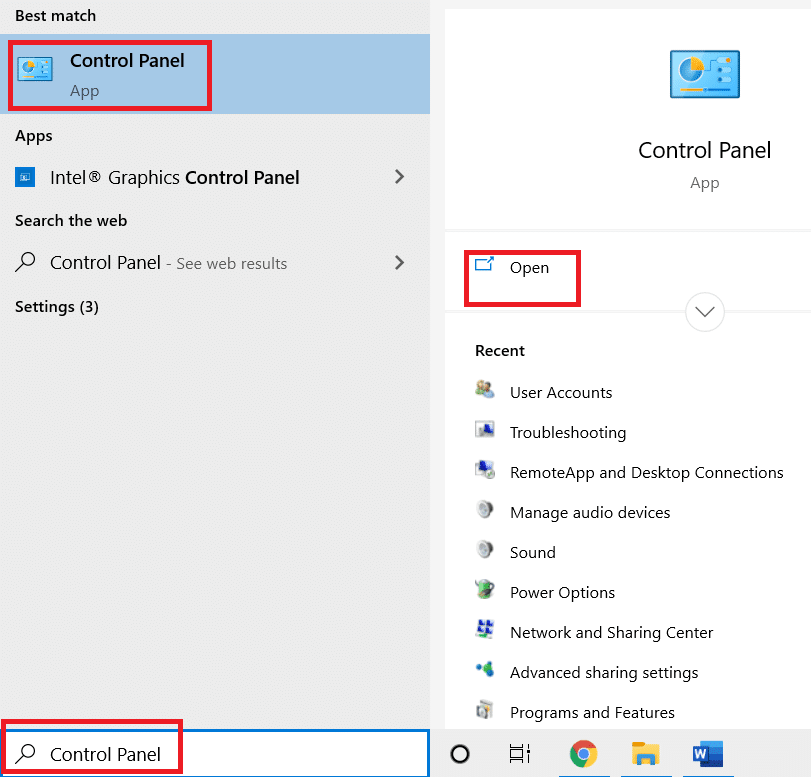
2. Nastavte Zobrazit jako > Kategorie z pravého horního rohu. Klikněte na možnost Odinstalovat program v části Programy.
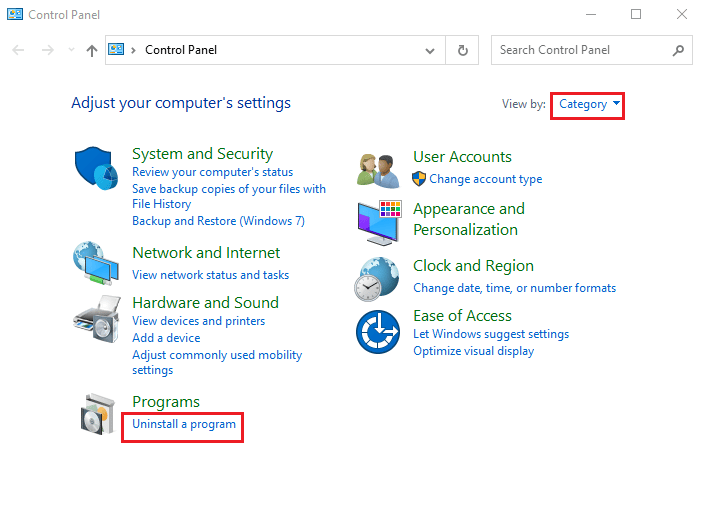
3. Najděte v seznamu hru Apex Legends.
4. Klikněte na něj pravým tlačítkem myši az kontextové nabídky klikněte na možnost Odinstalovat.
5. Počkejte, až se hra odinstaluje, a restartujte počítač.
6. Nyní spusťte aplikaci Steam a znovu NAINSTALUJTE hru Apex Legends.
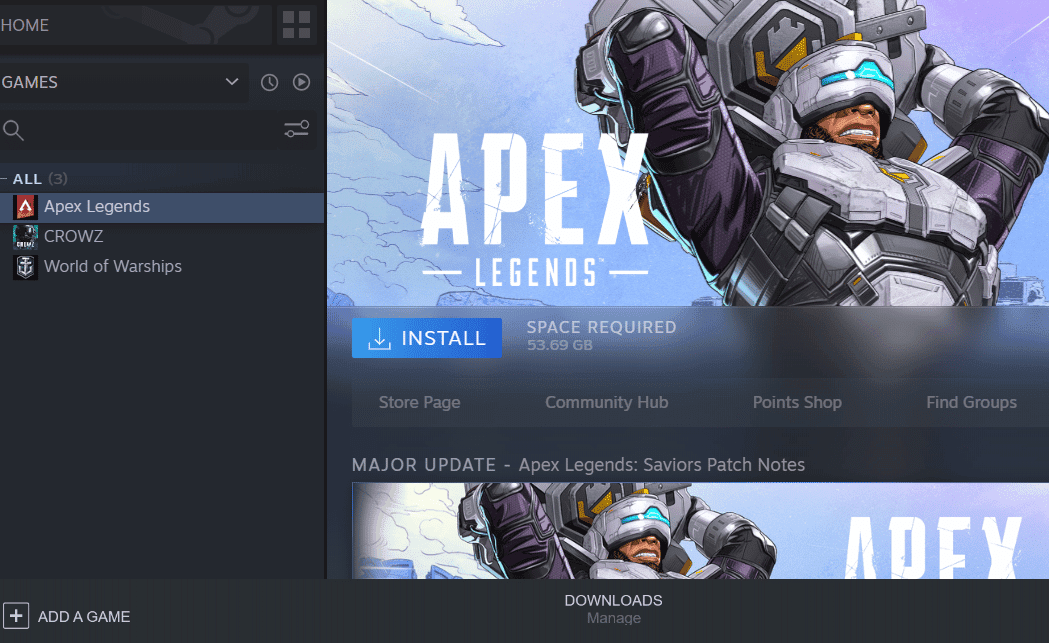
***
Doufáme, že jste se naučili, jak opravit chybu Apex Legends anti cheat ve Windows 10. Neváhejte se na nás obrátit se svými dotazy a návrhy prostřednictvím sekce komentářů níže. Dejte nám vědět, o jakém tématu se chcete dozvědět v našem dalším článku.

